ご訪問ありがとうございます。
Googleシートマスターのひろしです。
前回

【基礎講座】 データ探索によるSUM関数 (Gスプレッドシート)
今回は、とっても価値の高い方法をお伝えします。
 これを知ることであなたは、
これを知ることであなたは、
- 日付を文字列として連結することができます。

逆に、知らないと
せっかく覚えた『&』による文字連結で
日付を連結しても。。。
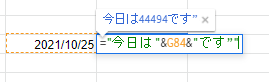
表示されている日付が連結されず、
なぜだか、数字が表示されてしまいます。
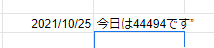
なので、サクッとマスターして
使い方

あれ?日付を連結したら変な数字が出てきちゃった。

あー、それって先に文字に変換するんだよ!
と答えてあげてください。
動画はこちら
連結方法
日付を文字列として連結するには、
連結する前に日付を文字列に変換する必要があります。
なのでTEXT関数を使って日付を文字列に変換しましょう。
TEXT(数値, 表示形式)
例) 今日の日付を”yyyy/mm/dd”形式に変換する場合
=text(today(),”yyyy/mm/dd”)
となります。
表示形式(スプレッドシートのヘルプより)
d– 1 桁または 2 桁の日付。dd– 2 桁の日付。ddd– 曜日の省略名。dddd– 曜日の正式名。m– 1 桁か 2 桁の月名、または時刻の分。時刻の時と秒とともにこのコードを指定していない場合は、月名が使用されます。mm– 2 桁の月名、または時刻の分。時刻の時と秒とともにこのコードを指定していない場合は、月名が使用されます。mmm– 月の省略名。mmmm– 月の正式名。mmmmm– 月名の最初の文字。YY– 2 桁の年。yyyy– 4 桁の年。HH– 24 時間制の時。hh– 12 時間制の時。ss– 時刻の秒。ss.000– 時刻のミリ秒。AM/PM– 12 時間制の時間表示で、時刻に基づいて AM(午前)、PM(午後)を表示します。
Excelの場合(スプレッドシートとの違い)
スプレッドシートとほとんど同じなのですが、曜日の指定方法が異なります。
さらにExcelの場合、和暦も表示できます。
ddd– 曜日を英語の短縮形で表示する。dddd– 曜日を英語で表示する。aaa– 曜日の省略名。aaaa– 曜日の正式名。ggg– 和暦の元号を表示する。
スプレッドシートで和暦を表示させる場合はこちら↓

今日の日付を一瞬で和暦(令和)で入力する方法(Gスプレッドシート)
今日の日付を和暦で簡単に入力する方法がわかります。
マクロの使用方法がわかります。
使用例
| =TEXT($B$1,”yyyy/mm/dd”) | 2023/09/01 |
| =text($B$1,”YY年m月d日”) | 23年9月1日 |
| =text($B$1,”yyyy年mm月dd日”) | 2023年09月01日 |
| =text($B$1,”mm月dd日(ddd)”) | 09月01日(金) |
| =text($B$1,”m月d日dddd”) | 9月1日金曜日 |
マインドセットします。
マインドセット
日付を連結する場合は、事前にTEXT関数を使え
日付を連結する場合は、事前にTEXT関数を使え
日付を連結する場合は、TEXT関数で
文字列に変換してから連結してください。
では、今回のGoogleシートマスターへの究極の方法です。
Step1.
A1セルに「今日は」B1セルに「Ctrl+:(Excelの場合は、;)」を入力する
※B1セルに今日の日付が入力される
Step2.
A2セルに
=A1&text(B1,“yyyy年m月d日”)
と入力する
Step3.
今日は「(今日の日付)」
と表示されるのを確認する
A1セルに「今日は」B1セルに「Ctrl+:(Excelの場合は、;)」を入力する
※B1セルに今日の日付が入力される
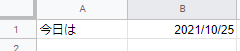
Step2.
A2セルに
=A1&text(B1,“yyyy年m月d日”)
と入力する
Step3.
今日は「(今日の日付)」
と表示されるのを確認する
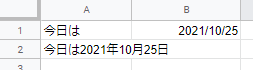
では、早速、A1セルに「今日は」と
入力してください。
今すぐです。
さらにB2セルでCtrl+:
A2セルに使用例のTEXT関数をコピペしてみましょう。
これであなたもTEXT関数マスターです。
最後までご覧いただきありがとうございます。
つぎはこちら

今日の日付が自動的に表示される方法(Today) 自動入力(Excel、Gスプレッドシート )





















コメント